Việc giảm dung lượng PDF trên máy tính giúp bạn dễ dàng chia sẻ File đến với mọi người, đặc biệt là những tập tin dung lượng lớn. Đồng thời, tăng tốc độ gửi Email và tránh đầy bộ nhớ thiết bị.

Bước 1: Giamr dung lượng PDF bằng SmallPDF theo liên kết dưới.
Bước 2: Thêm tệp PDF và tiến hành giảm dung lượng Online.
2. Hướng dẫn chi tiết
Bước 1: Truy cập liên kết giảm dung lượng PDF Online bằng công cụ SmallPDF TẠI ĐÂY. Nhấn Chọn các tệp.
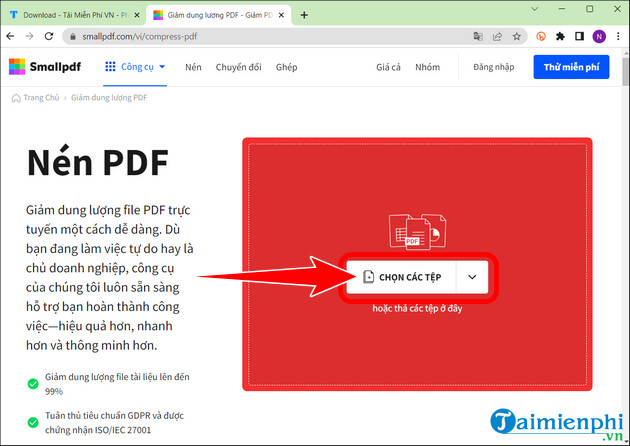
Bước 2: Chọn File PDF =>Open.
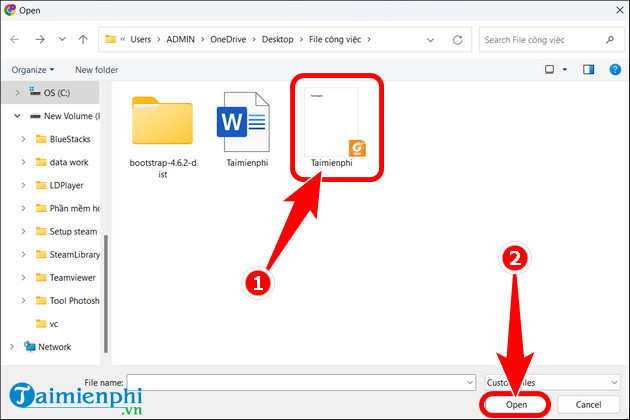
Bước 3: Quá trình giảm dung lượng PDF sẽ diễn ra vài giây. Sau khi hoàn tất, kết quả sẽ hiển thị như hình dưới. Tại đây, bạn có thể Tải file xuống máy tính và dễ dàng chia sẻ đến mọi người.
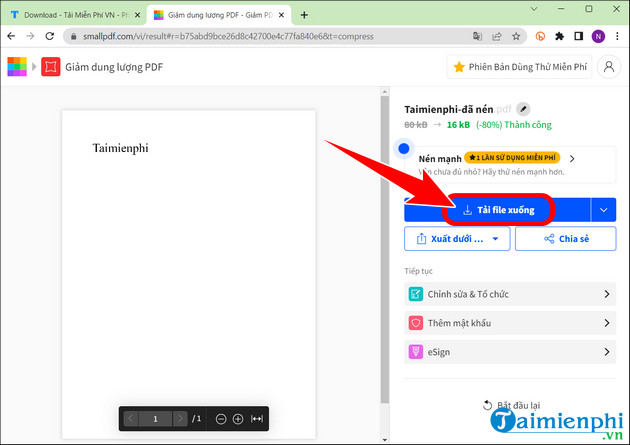
Ngoài ra bạn cũng có thể tham khảo thêm top website giảm dung lượng file PDF trực tuyến tốt nhất tại đây để có thể lựa chọn cho mình những trang Web uy tín nhằm hỗ trợ người dùng giảm dung lượng file PDF cực mạnh.
Bước 1: Truy cập liên kết dưới tải Free PDF Compressor.
Bước 2: Chọn file PDF cần nén và thư mục chứa đầu ra.
Bước 3: Lựa chọn cách giảm dung lượng pdf và ấn Compress.
2. Hướng dẫn chi tiết
Bước 1: Tải phần mềm Free PDF Compressor về máy tính.
Bước 2: Mở phần mềm Free PDF Compressor, click Browse, chọn file PDF cần nén => nhấn Save As, chọn thư mục chứa file PDF đầu ra.
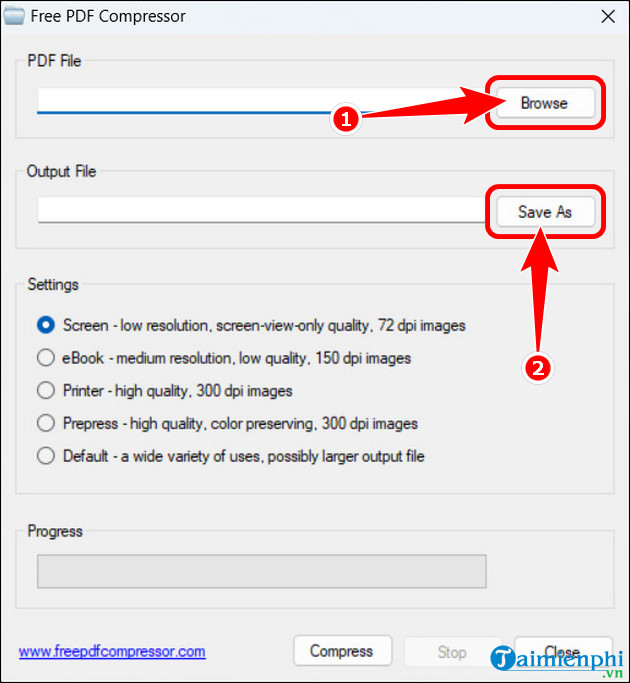
Bước 3: Tại mục Settings có tổng cộng 5 lựa chọn chính dành cho người dùng.
- Screen: Lựa chọn này được sử dụng để upload PDF qua mạng Internet nếu người dùng muốn đính kèm và gửi Email. Chế độ này không giảm dung lượng File nhưng khi in chất lượng phông chữ sẽ bị giảm.
- eBook: Rất thích hợp cho việc in các File PDF, với độ phân giải bình thường và chất lượng ảnh lên đến 150 dpi.
- Printing: Cũng phù hợp cho việc in PDF, đầu ra có độ phân giải cao kết hợp chất lượng ảnh 300 dpi.
- Prepress: Được sử dụng việc in số lượng lớn File PDF, chất lượng File được duy trì 100%.
- Default: Sử dụng cho nhiều mục đích khác nhau và thích hợp cho tệp kích thước lớn.
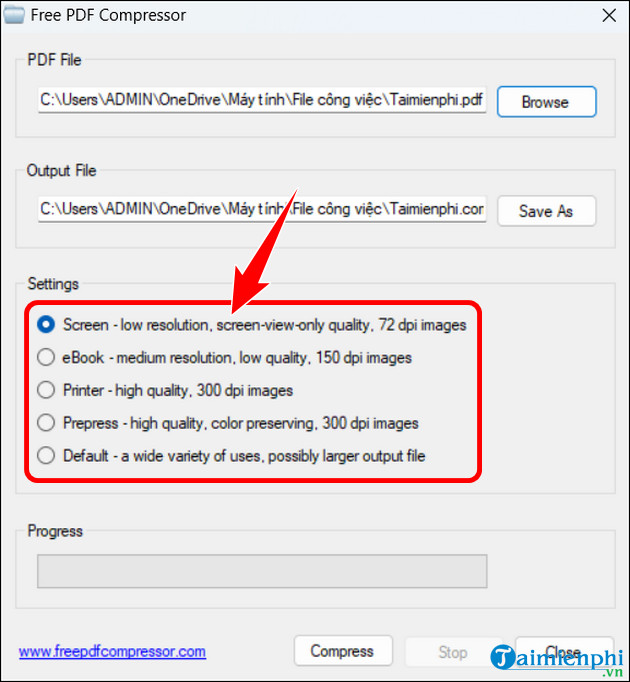
Bước 4: Nhấn Compress để quá trình giảm dung lượng pdf bắt đầu.
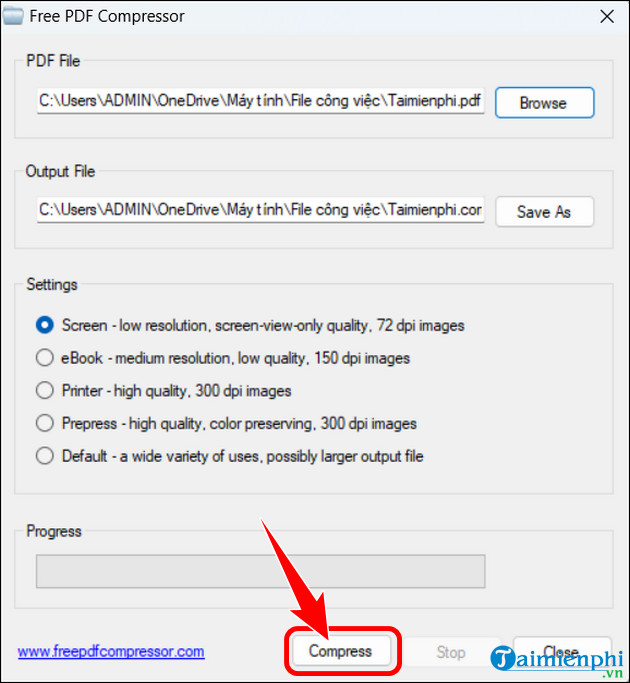
- Giúp người dùng lưu trữ được thêm nhiều tệp.
- Tránh đầy bộ nhớ máy tính.
- Hỗ trợ gửi pdf đến bạn bè, đối tác,... nhanh chóng hơn.
Qua các bước trên, chắc hẳn bạn đã biết đến tầm quan trọng của việc giảm dung lượng pdf, về cơ bản thì quá trình này không quá phức tạp và cũng là phương pháp giúp bạn giải phóng thêm dùng lượng máy tính.
https://thuthuat.taimienphi.vn/cach-giam-dung-luong-pdf-76220n.aspx
Ngoài Free PDF Compressor, còn rất nhiều phần mềm giảm dung lượng file PDF trên máy tính bạn có thể sử dụng để giảm kích thước pdf, dễ dàng chia sẻ tệp qua Email hoặc các nền tảng khác.
Những tin mới hơn
Những tin cũ hơn